【ASP.NET Core】Blazor+MiniAPI完成文件下载
今天老周要说的内容比较简单,所以大伙伴们不必紧张,能识字的都能学会。
在开始之前先来一段废话。
许多人都很关心,blazor 用起来如何?其实也没什么,做Web的无非就是后台代码+前台HTML(包含JS+CSS等)。Blazor 的初衷就是给咱们写C#的人用的,尽管不能完全代替 JS,但起码大多数情况下是可以的。某些特定情况下非用JS不可了,就使用.NET 与 JS 互操作就行了。不必大量使用,只在需要时用就行,不然会影响性能。这是什么样的场景呢?嗯,很熟悉的情场。
只要你以前写过 Windows Forms 窗体项目就懂了。这就跟.NET 调用 Win32 API 一样,大多数时候,你直接用.NET封装的类型就能搞定,但某些情况下你还得调用Win32 API,一样的道理。
虽然这几年,JS的语法也有所增强,也有TS的扩展,但写起来还是没有C#爽。这是照顾咱们大多数“全能程序猿”而推出的,有几家公司会专招一邦人来为你写前端(更别指望会给你招个妹子),这么人性化的公司可不多了。因此,Blazor 也不是什么高大上的神器,但可以为咱们这些“万能劳动力”减减压而已。
----------------------------------------------------------------------------------------------------------------------
老周今天说的是 Blazor 中的文件下载功能。其实,官方文档也给出了示例,你在开发过程完全可以照抄。抄代码也不是说一定是坏事,能够利用现有资源就尽情地用,不要犹豫。你不可能自己生产出汽车然后才开车的,不然汽车工厂干吗去?所以,以前有一位黑客级大神总结出:
1、能用 Excel 解决的问题你写个龟代码;
2、能用 PPT 解决的问题,你做啥视频特效;
3、别人都做出来的软件,你就用呗,何必自己造轮子;
4、借鉴(“抄”的雅称)别人的代码前最好先摸清楚人家的思路,大概弄懂是个啥原理再用。
其实,Blazor只不过把一些常用的JS实现的功能用C#替代而已,Web 应用的基本原理是不变的。也就是说,在Blazor应用中,做出文件下载功能的方法是很多滴。
官方示例的思路是:
A、服务器生成 Stream 对象;
B、对生成的.NET 流对象进行封送,传输到客户端(通过singalR),数据包装进 Blob 对象中;
C、互操作方式调用预先定义好的 JS 函数,提取 Blob 中的数据(模拟点击 document 生成的 <a>标签激活下载)。
不管是 blazor server 还是 blazor webassembly 原理一样。
老周补充一下这下方案,都是可行的。
A、写一个MVC控制器(其实理解为 API 控制器也一样,没有View罢了),返回文件内容,这个不难吧,然后在 Blazor 中只要利用一下指向此控制器的URL就行了,至于怎么做嘛,你喜欢咋弄都行;
B、原理和上面一样,只是不用写个MVC控制器,咱们何不发挥一下那个简练好用的 Mini-API 功能呢。
好了,前方精彩预警!
步骤1:我们建一个空白的 ASP.NET Core 应用项目。老周比较喜欢这个空白项目模板,灵活好用。ASP.NET Core 中所有技术都可以在同一个项目中融合使用。
步骤2:相信大家知道,C# 程序现在可以省略 Main 方法的定义,让编译器去生成默认代码。所以,ASP.NET Core 项目的代码比起过去版本一下子精简了很多。打开 Program.cs 文件(项目生成的是这名字,若你有强迫症,可以改名)。在调用 Build 方法之前,为应用程序注册以下服务。
var builder = WebApplication.CreateBuilder(args);
// 这些服务是必要的
builder.Services.AddServerSideBlazor();
// 我是图方便,让Razor页的目录直接设定于内容根目录
builder.Services.AddRazorPages().WithRazorPagesAtContentRoot();
var app = builder.Build();
Blazor 应用优先选用服务器端的,有特殊需求才考虑 Web Assembly。虽然不是什么硬规矩,但 Web 应用的优良传统都是服务器承担性能消耗,让客户端当上帝。故而,咱们要传承 Web 应用的奉献精神。
如果你刚接触 Blazor,可能会疑惑,为什么还要启用 Razor Pages 功能呢?因为 Blazor 也是Web应用是吧,它是在HTML页中加载的。嗯,你想一下,要是不先加载一个完整的HTML页,Blazor 怎么冒出来呢?所以,我们的应用程序要先加载一个“外壳”页,然后再通过它来加载 Blazor 应用。
从这个模式咱们就知道了,Blazor 应用其实是单个HTML页上的应用,Blazor 应用内的页面切换只是这个HTML页面内部一些标签的“轮换”罢了。即:Blazor 中的“页”本质上是一个HTML组件;而HTML组件就是把一堆HTML标签包起来,可以作为模板到处使用。这好比你的PC主机,有个机箱,把里面的主板、处理器、硬盘、内存、显卡什么的全部装好,当你要换个地方工作时,你只要搬动主机就行了,你不需要把内存、网卡的都拆出来又重新组装。
既然一个 Blazor 页是一个组件,那么,Blazor 应用在启动后,是不是应该要有一个“控制中心”,来操纵不同组件之间的切换?虽然普通的组件也能作为 Blazor 应用加载,但不能在多个组件中导航了。所以,我们要先编写这个“控制中心”,有了它,你就能到处穿越了,就像多拉B梦的时空门一样。
一般,我们把这个充当“主谋”的组件命名为 App,Razor 组件的文件扩展名是.razor。所以,文件名就是 App.razor。来,咱们动手写一下。
@using Microsoft.AspNetCore.Components
@using Microsoft.AspNetCore.Components.Routing
@using System.Reflection <Router AppAssembly="typeof(Program).Assembly" Context="routedata">
<Found>
<RouteView RouteData="routedata" />
</Found>
<NotFound>
<p>应用程序挂了……</p>
</NotFound>
</Router>
前面的三个 @using 和 C# 中的 using 一个意思,引入咱们用到的命名空间。当然了,如果你不想在每个组件文件中都写一遍,还可以在 App.razor 同级目录下建一个名为 _Imports.razor 的文件(首字母可大写可小写),然后把 @using 写进去。
App 组件的根元素不是HTML元素,而是 Router 类,它可以根据应用内部的URL在不同组件间导航,客户端浏览器的地址栏不会变(前面说了,Blazor 是单页面的)。AppAssembly 属性指定 Blazor 组件要在哪个程序集中查找,99.9996% 情况下都是我们当前项目所在程序集。Context 是个很有意思的属性,它的功能是为当前元素(这里是Router)所关联的上下文件对象分配一个变量名,这个名字你可以随便取,这里我命名为“routedata”,如果不指定,默认名字是“context”。
这里头啥意思呢?原来啊,组件中呈现元素是用一个叫“帧”的玩意儿来表示的。对应两个委托类型:
delegate void RenderFragment(Microsoft.AspNetCore.Components.Rendering.RenderTreeBuilder builder)
delegate Microsoft.AspNetCore.Components.RenderFragment RenderFragment<TValue>(TValue value)
注意到第二个委托有些意思,它返回了第一个委托类型的实例,但咱们最该关心的是它有个泛型参数 TValue,咱们上面所说的那个 Context 属性,所关联的上下文对象就是通过这个泛型参数来传递的。
传递上下文对象后能干些啥呢?还是以咱们这个 App 组件来举例。Router 接收到上下文对象(在运行的时候实际接收了被路由处理后的URL)后,Router 元素下面的子元素就可以访问这个上下文对象了,而访问方法就是引用 Context 属性分配的变量名(此处是 routedata)。
Router 元素必须包含两个子元素:
Found:如果从 AppAssembly 属性所指定的程序集中找到了与路由规则匹配的 Blazor 组件,那么,就把这个组件呈现在 RouteView 元素中;
NotFound:如果找不到匹配的组件,那就呈现它的子元素,这里是一个“屁”元素,文本是“应用程序挂了……”。
步骤3:建一个新 Blazor 组件,名为 Home.razor,作为此 Blazor 应用的真正主页。
@page "/" <div>
<p>
下载文件:
</p>
<a href="/download" target="_blank">点这里</a>
</div>
作为 Blazor 的组件,要在首行明确标注 @page,“/”表示URL的根路径,即默认打开的“页面”。
为了简单演示,此处<a>元素指向了下载文件的地址,点一下就开始下载。/download 指向一个 Mini-API,这个咱们到最后再写。
步骤4:Blazor 组件完工了,接下来要弄一个 Razor 页,它是一个完整的HTML文档,用来加载 Blazor 应用。命名为 appLoader.cshtml。注意,文件扩展名不同,不是 Razor 组件。
@page
@addTagHelper *, Microsoft.AspNetCore.Mvc.TagHelpers <html lang="zh-cn">
<head>
<meta charset="utf-8" />
<base href="~/" />
</head>
<body>
@*相关脚本*@
<script src="_framework/blazor.server.js"></script>
@*加载启动组件*@
<component type="typeof(XXX.App)" render-mode="ServerPrerendered" />
</body>
</html>
作为 Razor Page ,你懂的,首行要注明 @page,第二行是标记要使用 Tag Helper(标记帮助器)。因为稍后咱们要用 component 元素来加载 App 组件。
XXX是你那个 App 组件所在的命名空间。有个重要的 JS 脚本—— blazor.server.js,绝对不能忘了,否则客户端无法启动 Blazor 专用的 singnalR 连接。这个脚本不在我们项目中,而包装在.NET 类库中,所以我们不用管它,记得引用就行。
步骤5:最后,咱们补全 Program.cs 中的代码。
// Blazor需要静文件的访问
app.UseStaticFiles();
app.UseRouting();
// 此处比5.0简练,不必通过Endpoint来添加映射
app.MapBlazorHub();
// blazor app 第一次访问时,应用尚未加载,会404的
// 所以要先访问一下某个page,让这个page去加载app
app.MapFallbackToPage("/appLoader"); app.Run();
虽然咱们这项目中没有 wwwroot 中的静态资源,但JS要加载 blazor.server.js,获取这个脚本需要静态文件功能来支持。
MapBlazorHub 方法要记得调用,否则客户端进来的 HTTP 请求无法由 Blazor 类库来处理。
最下面一句 MapFallbackToPage 也很重要。前面咱们分析过,Blazor 应用需要一个完整的 HTML 页面来加载,所以,当客户端首次访问根 URL(或其他组件URL)时,由于 Blazor 未启动,组件无法加载。
所以,当首次访问失败时转到 /appLoader 来加载并启动 Blazor 应用。
步骤6:实现下载文件的 Mini-API。
app.MapGet("/download", () =>
{
// 随机弄些玩意儿
byte[] data = null;
string txt = "床前明月光\n有逼就能装\n手持玩具枪\n喝辣又吃香";
data = System.Text.Encoding.UTF8.GetBytes(txt);
return Results.File(data, "application/octet-stream", "abc.txt");
});
Program.cs 完整代码如下:
var builder = WebApplication.CreateBuilder(args);
// 这些服务是必要的
builder.Services.AddServerSideBlazor();
// 我是图方便,让Razor页的目录直接设定于内容根目录
builder.Services.AddRazorPages().WithRazorPagesAtContentRoot();
var app = builder.Build(); // Mini-API,简单文件下载
app.MapGet("/download", () =>
{
……
}); // Blazor需要静文件的访问
app.UseStaticFiles();
app.UseRouting();
// 此处比5.0简练,不必通过Endpoint来添加映射
app.MapBlazorHub();
// blazor app 第一次访问时,应用尚未加载,会404的
// 所以要先访问一下某个page,让这个page去加载app
app.MapFallbackToPage("/appLoader"); app.Run();
运行起来,测测效果。

点一下页面上的链接,嗯,Perfect !
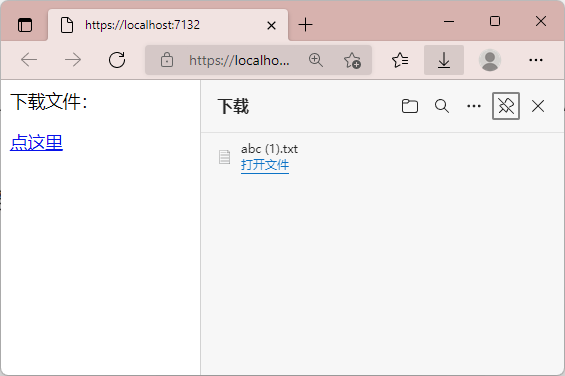
记事本打开看看下载的文件。

当然了,你也可以像官方示例那样,用 JS 动态创建个<a>标签,然后模拟 Click。
来,咱们改一下。
在项目中新建一个目录,命名为 wwwroot,然后在wwwroot下建一个脚本文件,命名为 test.js。用JS写个函数。
function demoDown() {
// 动态创建元素
var ele = document.createElement("a");
// 设置下载URL
ele.href = '/download';
ele.target = '_blank';
// 模拟点击
ele.click();
ele.remove(); //没有利用价值了,杀!
}
待会儿,我们得用互操作来调用这个JS函数。
打开 appLoader.cshtml,改一下HTML,引用 test.js。
<body>
@*相关脚本*@
<script src="_framework/blazor.server.js"></script>
<script src="~/test.js"></script>
@*加载启动组件*@
<component type="typeof(SuatApp.App)" render-mode="ServerPrerendered" />
</body>
再打开 Home.razor 组件,改一下,把 a 元素改成 button。
@page "/"
@using Microsoft.AspNetCore.Components
@using Microsoft.AspNetCore.Components.Web
@using Microsoft.AspNetCore.Components.Forms
@using Microsoft.JSInterop
@inject IJSRuntime JS <div>
<p>
下载文件:
</p>
<button @onclick="OnClick">点这里领取美人一名</button>
</div> @code {
private async Task OnClick()
{
// 互操作,调用JS函数
await JS.InvokeVoidAsync("demoDown");
}
}
@inject 用来获取依赖注入的 JsRuntime 对象,在 OnClick 方法中用它来调用JS函数。被调用的 JS 函数就是我们刚刚写的 demoDown。
可以了,再次运行,看效果。

然后点一下页面上那个充满诱惑的按钮,下载文件。

好了,这样弄基本咱们日常开发需求了。
【ASP.NET Core】Blazor+MiniAPI完成文件下载的更多相关文章
- ASP.NET Core Blazor 用Inspinia静态页模板搭建简易后台(实现菜单选中)
Blazor 是一个用于使用 .NET 生成交互式客户端 Web UI 的框架: 使用 C# 代替 JavaScript 来创建丰富的交互式 UI. 共享使用 .NET 编写的服务器端和客户端应用逻辑 ...
- ASP.NET Core Blazor 初探之 Blazor Server
上周初步对Blazor WebAssembly进行了初步的探索(ASP.NET Core Blazor 初探之 Blazor WebAssembly).这次来看看Blazor Server该怎么玩. ...
- [Asp.Net Core] Blazor Server Side 扩展用途 - 配合CEF来制作带浏览器核心的客户端软件 (二) 可运行版本
前言 大概3个星期之前立项, 要做一个 CEF+Blazor+WinForms 三合一到同一个进程的客户端模板. 这个东西在五一的时候做出了原型, 然后慢慢修正, 在5天之前就上传到github了. ...
- ASP.NET Core Blazor Webassembly 之 组件
关于组件 现在前端几大轮子全面组件化.组件让我们可以对常用的功能进行封装,以便复用.组件这东西对于搞.NET的同学其实并不陌生,以前ASP.NET WebForm的用户控件其实也是一种组件.它封装ht ...
- ASP.NET Core Blazor Webassembly 之 数据绑定
上一次我们学习了Blazor组件相关的知识(Asp.net Core Blazor Webassembly - 组件).这次继续学习Blazor的数据绑定相关的知识.当代前端框架都离不开数据绑定技术. ...
- ASP.NET Core Blazor Webassembly 之 路由
web最精妙的设计就是通过url把多个页面串联起来,并且可以互相跳转.我们开发系统的时候总是需要使用路由来实现页面间的跳转.传统的web开发主要是使用a标签或者是服务端redirect来跳转.那今天来 ...
- 学习ASP.NET Core Blazor编程系列二——第一个Blazor应用程序(上)
学习ASP.NET Core Blazor编程系列一--综述 一.概述 Blazor 是一个生成交互式客户端 Web UI 的框架: 使用 C# 代替 JavaScript 来创建信息丰富的交互式 U ...
- 学习ASP.NET Core Blazor编程系列二——第一个Blazor应用程序(中)
学习ASP.NET Core Blazor编程系列一--综述 学习ASP.NET Core Blazor编程系列二--第一个Blazor应用程序(上) 四.创建一个Blazor应用程序 1. 第一种创 ...
- 学习ASP.NET Core Blazor编程系列二——第一个Blazor应用程序(下)
学习ASP.NET Core Blazor编程系列一--综述 学习ASP.NET Core Blazor编程系列二--第一个Blazor应用程序(上) 学习ASP.NET Core Blazor编程系 ...
- 学习ASP.NET Core Blazor编程系列二——第一个Blazor应用程序(完)
学习ASP.NET Core Blazor编程系列一--综述 学习ASP.NET Core Blazor编程系列二--第一个Blazor应用程序(上) 学习ASP.NET Core Blazor编程系 ...
随机推荐
- 【Java 8】Predicate详解
一.java.util.function.Predicate 这里类是java自带主要广泛用在支持lambda表达式的API中. 1.接口源码 @FunctionalInterface public ...
- 使用beanFactory工厂实例化容器的方式实现单例模式
//配置文件bean.properties(注意书写顺序) accountService=com.itheima.service.impl.AccountServiceImplaccountDao=c ...
- 1.Java语言基础
一:java语言介绍 (1). 1991年出现,1995年5月正式发布 出生地:SUN 创始人:James Gosling 2009年4月被Oracle收购 目前最新的版本2018年3月v10.0 ...
- 【C/C++】n皇后问题/全排列/递归/回溯/算法笔记4.3
按常规,先说一下我自己的理解. 递归中的return常用来作为递归终止的条件,但是对于返回数值的情况,要搞明白它是怎么返回的.递归的方式就是自己调用自己,而在有返回值的函数中,上一层的函数还没执行完就 ...
- [BUUCTF]PWN——ciscn_2019_ne_5
ciscn_2019_ne_5 题目附件 步骤: 例行检查,32位,开启了nx保护 试运行一下程序,看一下程序的大概执行情况 32位ida载入,shift+f12查看程序里的字符串,发现了flag字符 ...
- Docker从入门到精通(七)——容器数据共享
什么是容器数据共享?简单来说就是容器与容器之间数据共享,容器与宿主机数据共享. 1.为什么需要数据共享? ①.数据持久化 比如我们有一个MySQL集群,通过容器启动,那么项目运行过程中的数据是保存在容 ...
- CF749A Bachgold Problem 题解
Content 给定一个数 \(n\),求它最多能够拆分成多少个质数,并输出拆分成的每一个质数. 数据范围:\(2\leqslant n\leqslant 10^5\). Solution 我们考虑尽 ...
- ffmpeg 系列博客
https://www.ffmpeg.org/download.html#build-macffmpeg 系列博文https://me.csdn.net/blog/leixiaohua1020http ...
- 阿里云ilogtail收集自建Kubernetes容器日志文件
背景 1,k8s属于自建. 2,需要收集应用服务容器里面指定目录的日志. 3,计划收集所有私有云php和nginx日志. 4,日志格式化处理. 思考 1,一个私有云一个Project,还是统一放入一个 ...
- 【LeetCode】1410. 实体解析器 HTML Entity Parser HTML
作者: 负雪明烛 id: fuxuemingzhu 个人博客:http://fuxuemingzhu.cn/ 目录 题目描述 题目大意 解题方法 替换 日期 题目地址:https://leetcode ...
